Introducción
Este documento describe cómo aplicar licencias permanentes en redes Air-Gapped en Firepower Device Manager (FDM).
Prerequisites
Requirements
Se recomienda tener conocimiento de este tema:
- Configuración inicial de Cisco Secure Firewall Threat Defence
Componentes Utilizados
La información de este documento se basa en la versión de software:
- Firepower Threat Defence versión 7.4.1.
La información que contiene este documento se creó a partir de los dispositivos en un ambiente de laboratorio específico. Todos los dispositivos que se utilizan en este documento se pusieron en funcionamiento con una configuración verificada (predeterminada). Si tiene una red en vivo, asegúrese de entender el posible impacto de cualquier comando.
Configurar
Activar el modo PLR
Paso 1. Active el modo PLR en el dispositivo.
Haga clic en Device y navegue hasta Smart License.
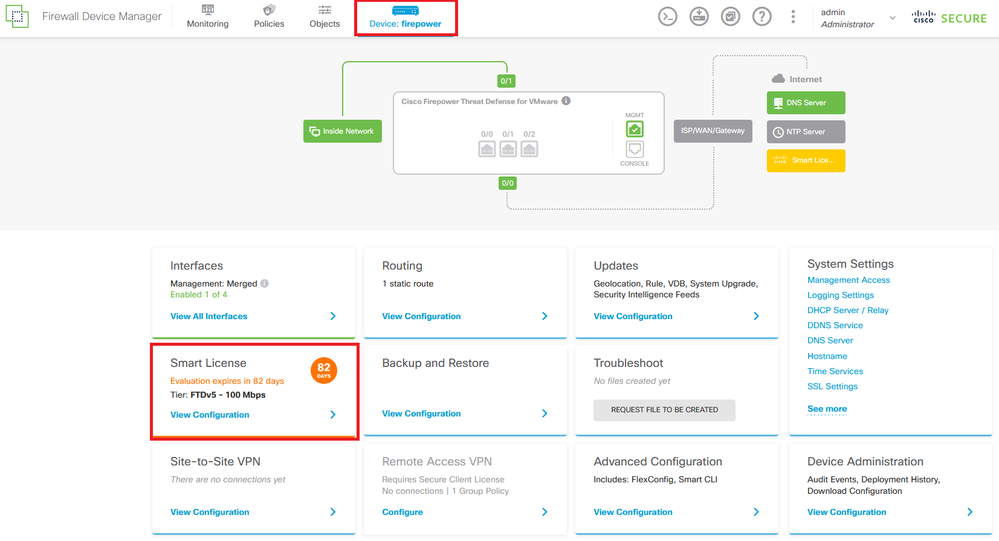
Paso 2. Haga clic en el engranaje y seleccione Switch to Universal PLR.

Nota: si el dispositivo utiliza la licencia inteligente, debe anular el registro del dispositivo.

Precaución: una vez que cambie al modo PLR, no podrá volver al modo de evaluación.

En la ventana de vista previa, seleccione el Nivel de rendimiento y haga clic en Sí.
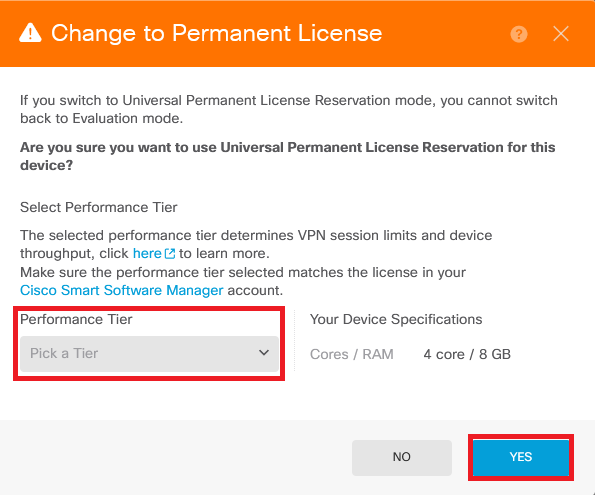
Paso 3. Guarde el código de solicitud.
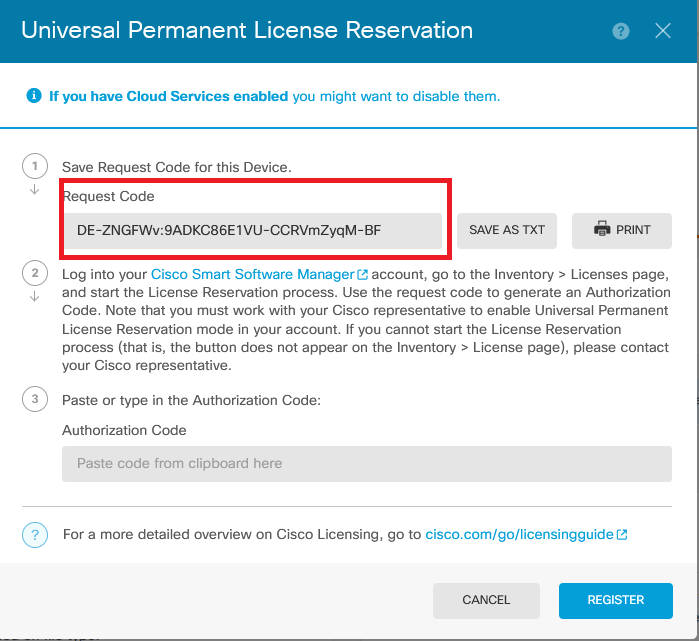
Paso 4. Inicie sesión en su cuenta CSSM y navegue hasta > > Licenses y haga clic en License Reservation.
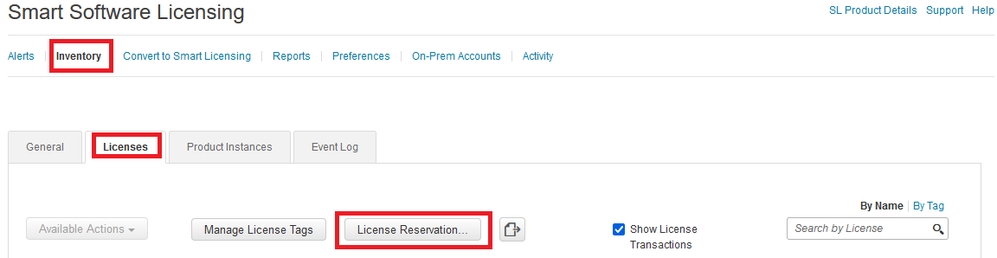
Haga clic en Proceed.
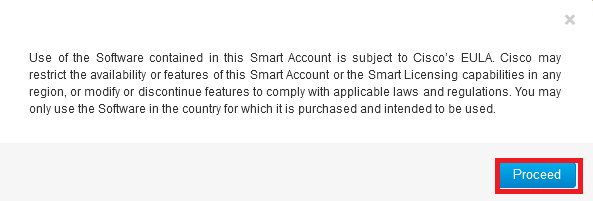
Pegue el código de solicitud y haga clic en Next.
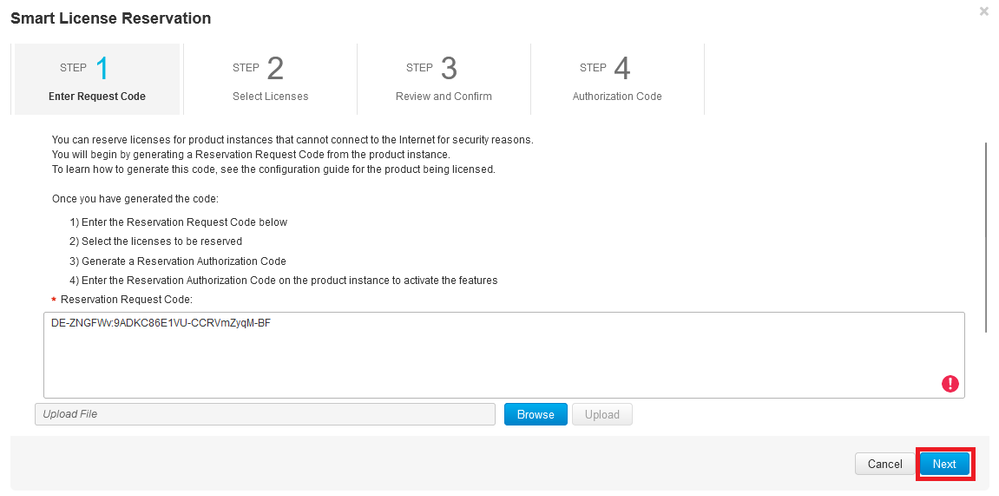
Seleccione su licencia y haga clic en Next.
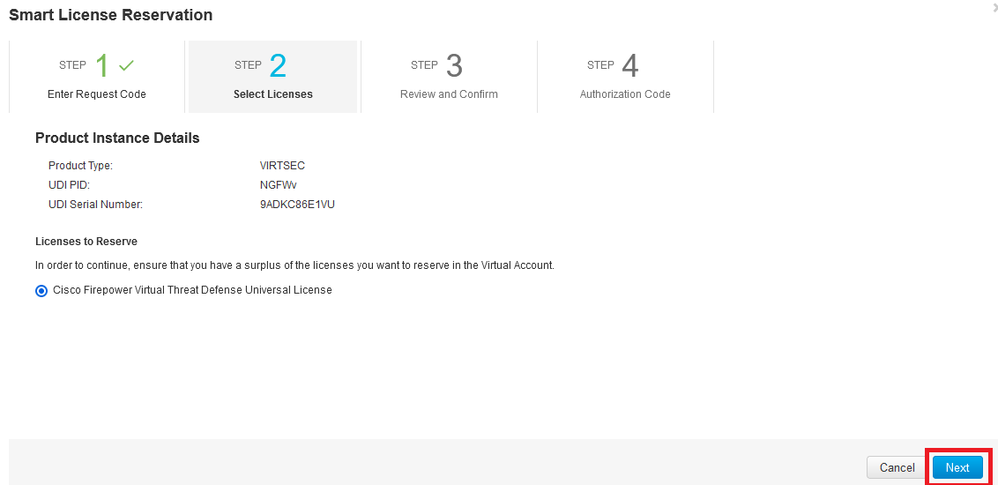
Haga clic en Generar código de autorización.
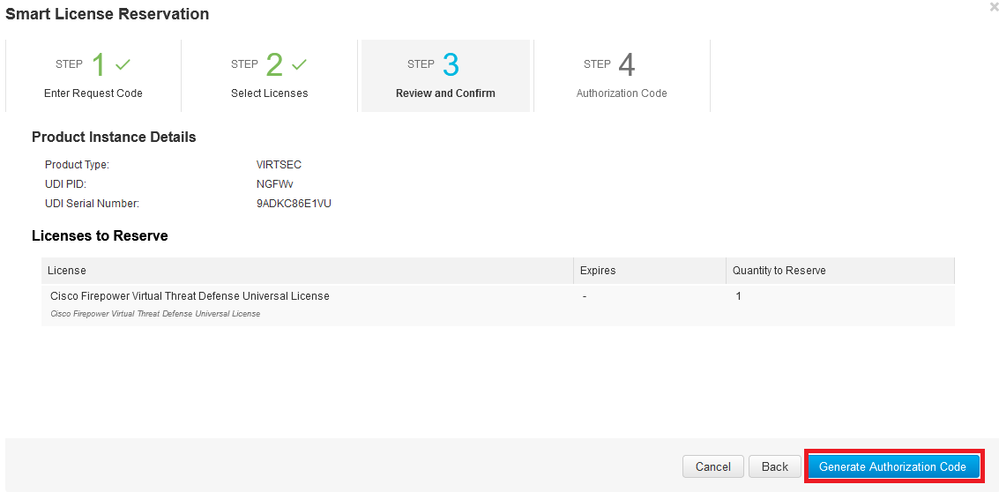
Para guardar el código de autorización, haga clic en Descargar como archivo o Copiar al Portapapeles.
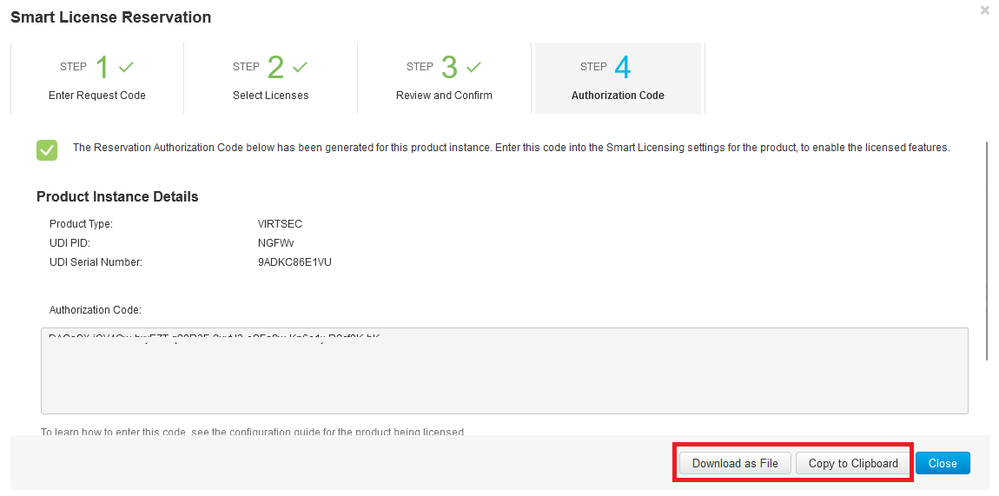
Haga clic en Cerrar para finalizar el proceso.
Paso 5. Vuelva a FDM y pegue el código de autorización y haga clic en Register.

Nota: Actualice la página para ver el estado actual de la licencia.
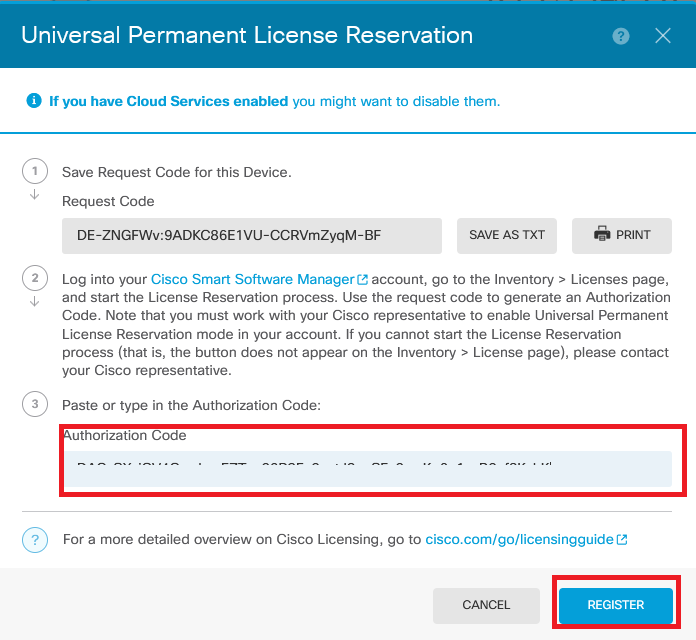
Cancelar el registro de PLR
Tengo una licencia en CSSM
Utilice esta opción cuando complete el asistente de registro de licencias en CSSM y disponga de un código de autorización. Por ejemplo, ha iniciado el proceso en el FDM incorrecto, por lo que debe liberar la licencia en la cuenta CSSM.
Paso 1. Haga clic en Device y navegue hasta Smart License.
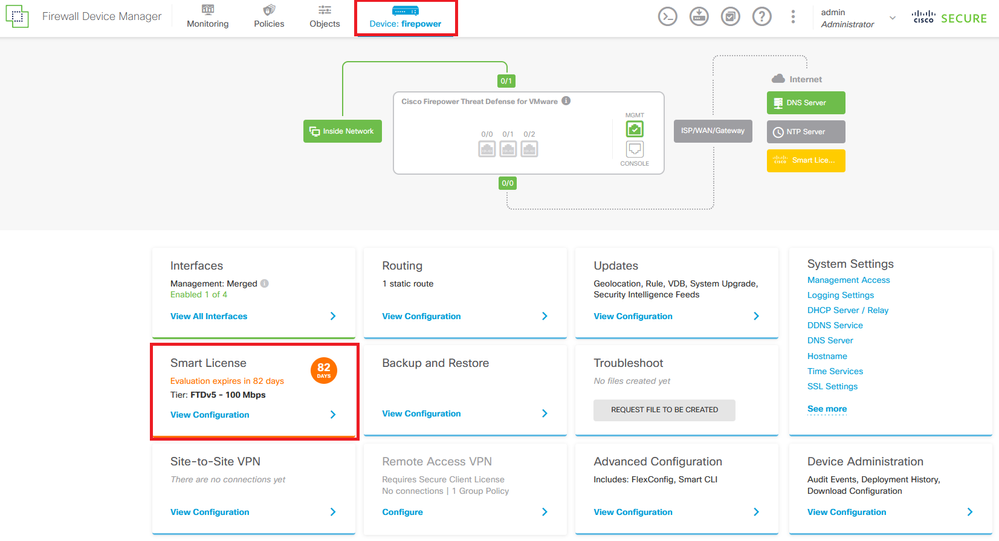
Paso 2. Haga clic en el engranaje y seleccione Cancelar PLR.
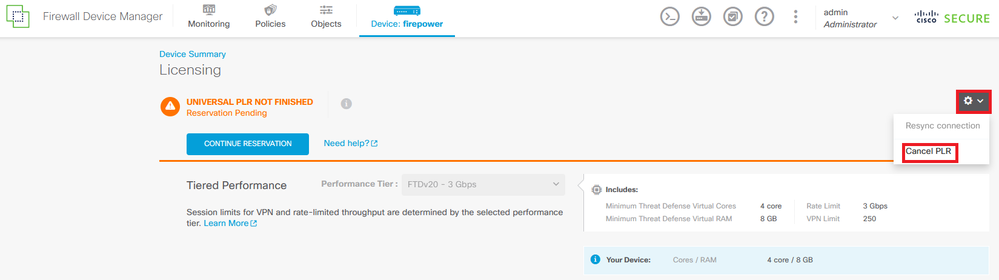
Paso 3. Seleccione Tengo una licencia en CSSM.
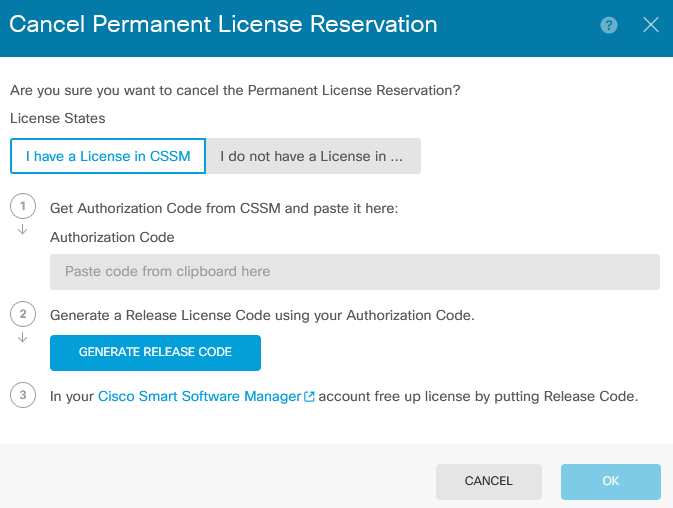
Paso 4. Pegue el código de autorización y haga clic en Generar código de liberación.
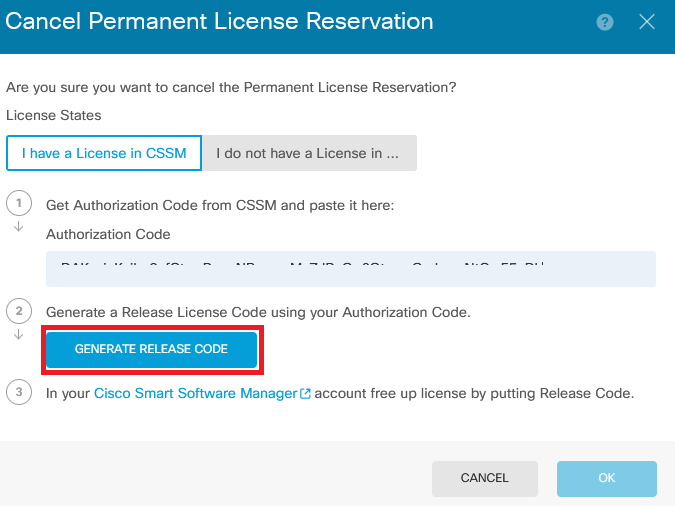
Guarde su código de licencia de lanzamiento.
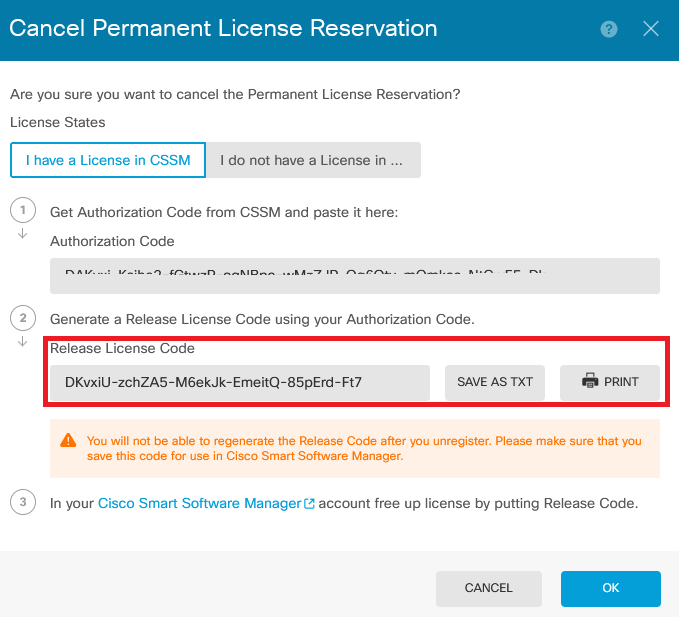
Paso 5. Inicie sesión en su cuenta CSSM y navegue hasta > > Instancias de productos.
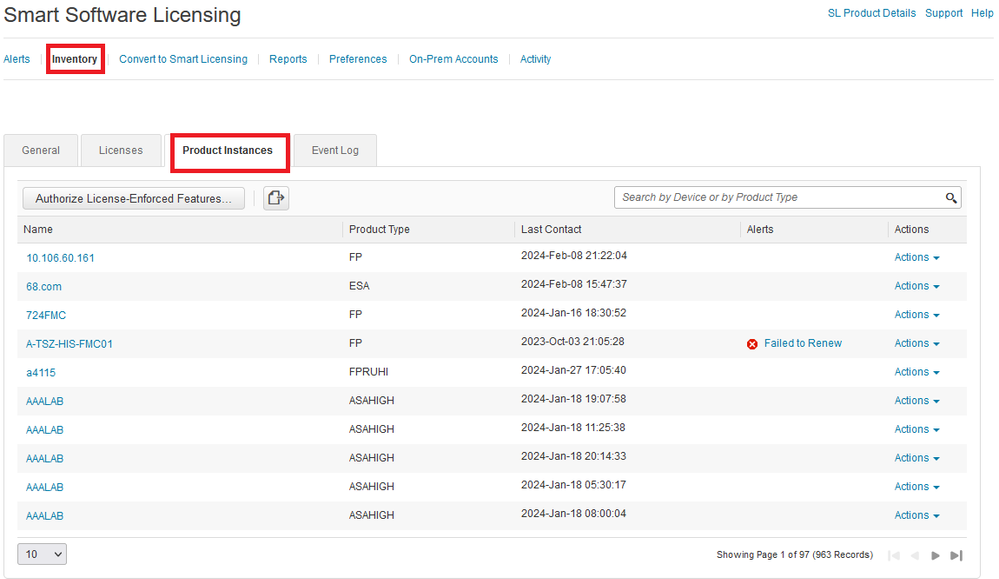
Paso 6. Busque el dispositivo por nombre.

Nota: El nombre es el número de serie del dispositivo.
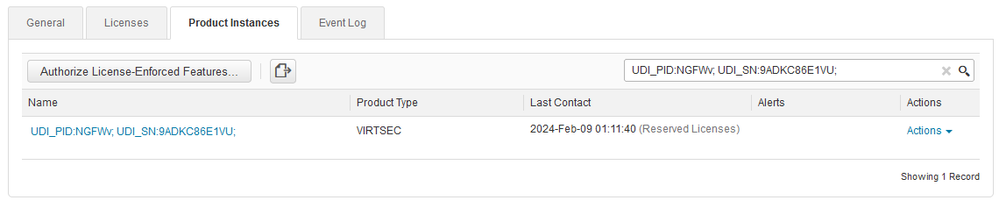
Paso 7. Haga clic en y seleccione en la lista desplegable.
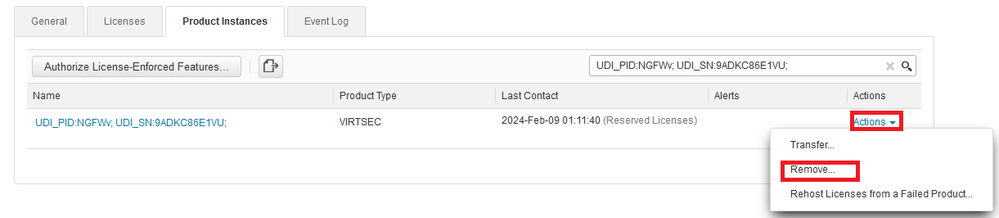
Pegue el código de licencia de lanzamiento y haga clic en Quitar reserva.
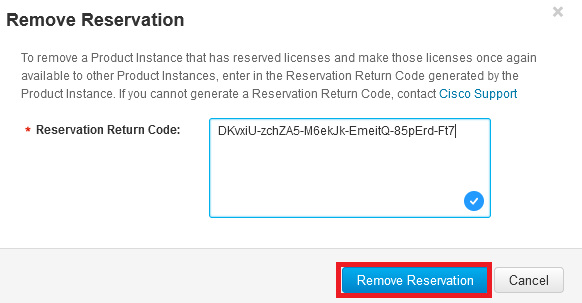
Paso 8. Vuelva a su dispositivo y haga clic en Aceptar.

Nota: Actualice la página para ver el estado actual de la licencia.
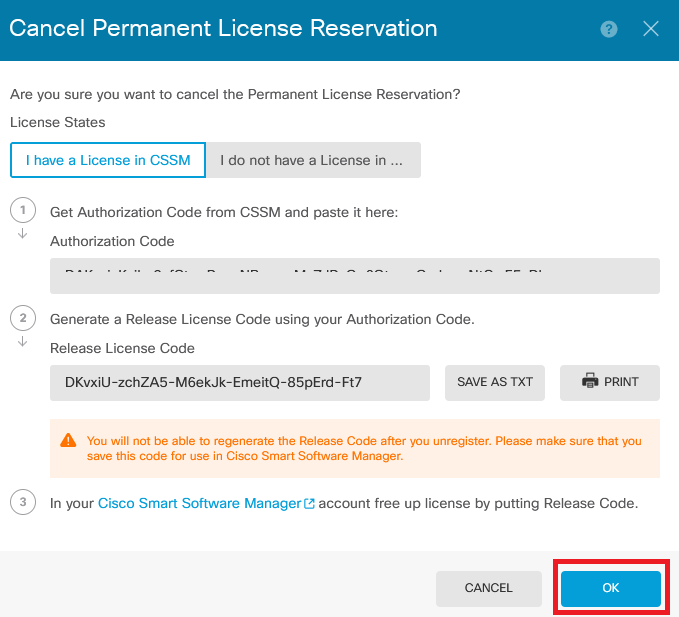
No tengo una licencia en CSSM
Utilice esta opción cuando no complete el asistente de registro de licencias en CSSM. Por ejemplo, ha iniciado el proceso PLR en su FDM, pero no dispone de las licencias correctas en su CSSM.
Paso 1. Haga clic en Device y navegue hasta Smart License.
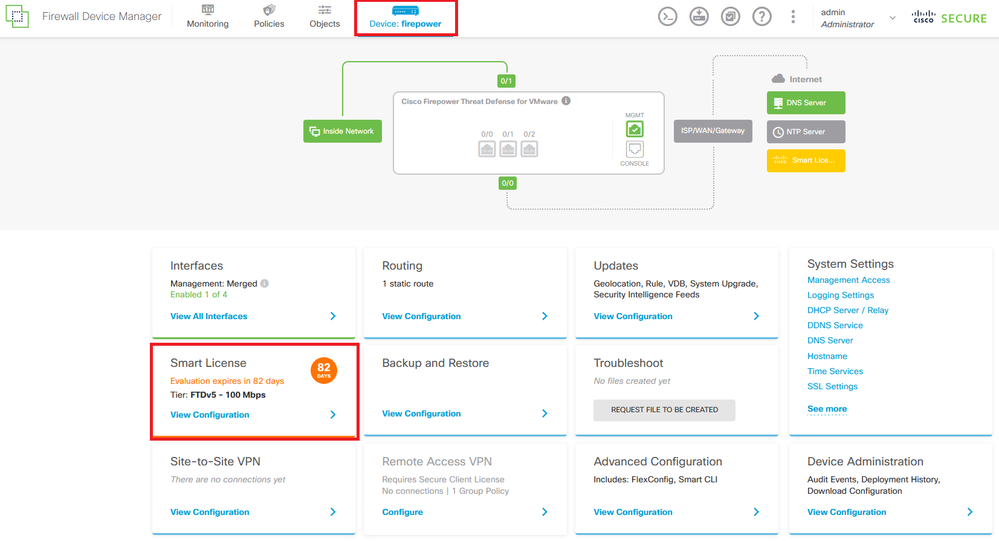
Paso 2. Haga clic en el engranaje y seleccione Cancelar PLR.
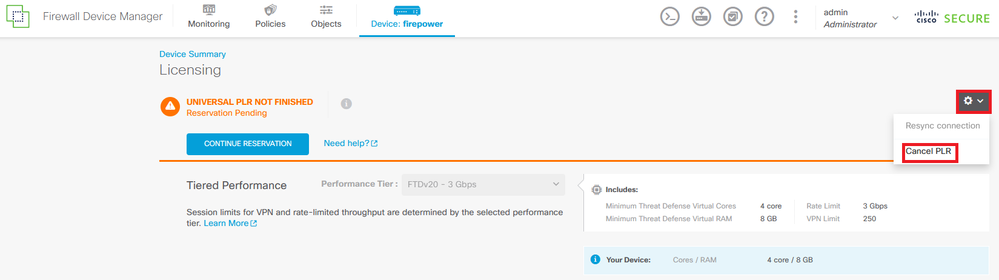
Paso 3. Seleccione No tengo licencia en CSSM.
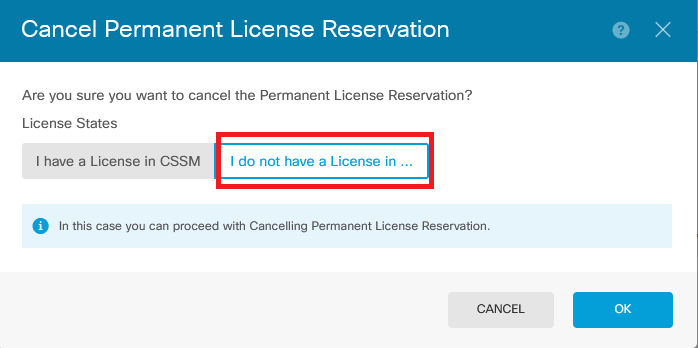
Haga clic en Aceptar para finalizar.
Anulación del registro del dispositivo en modo PLR
Paso 1. Haga clic en Device y navegue hasta Smart License.
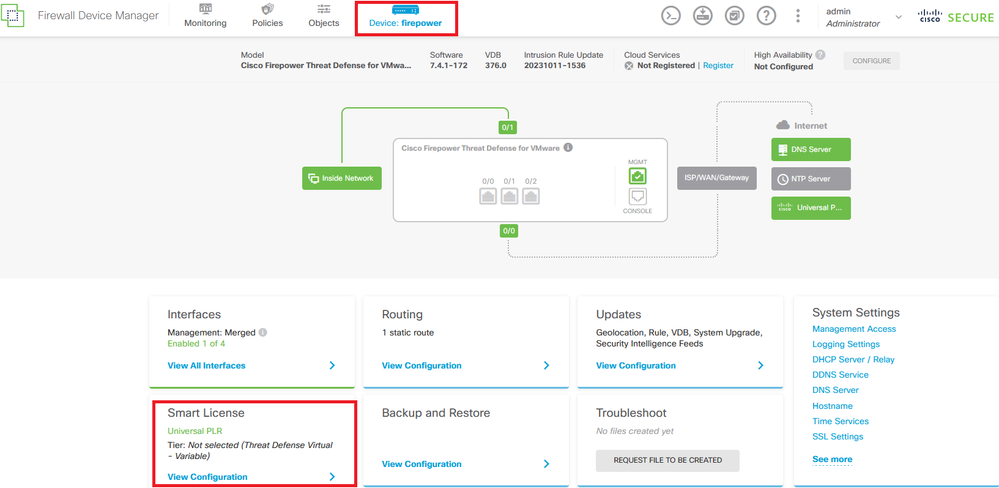
Paso 2. Haga clic en el engranaje y seleccione Unregister Universal PLR.

Paso 3. Haga clic en Yes para continuar el proceso.
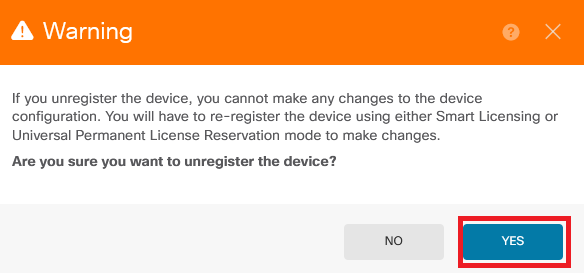
Paso 4. Guarde el código de licencia de la versión.

Paso 5. Inicie sesión en su cuenta CSSM y navegue hasta > > Instancias de productos.
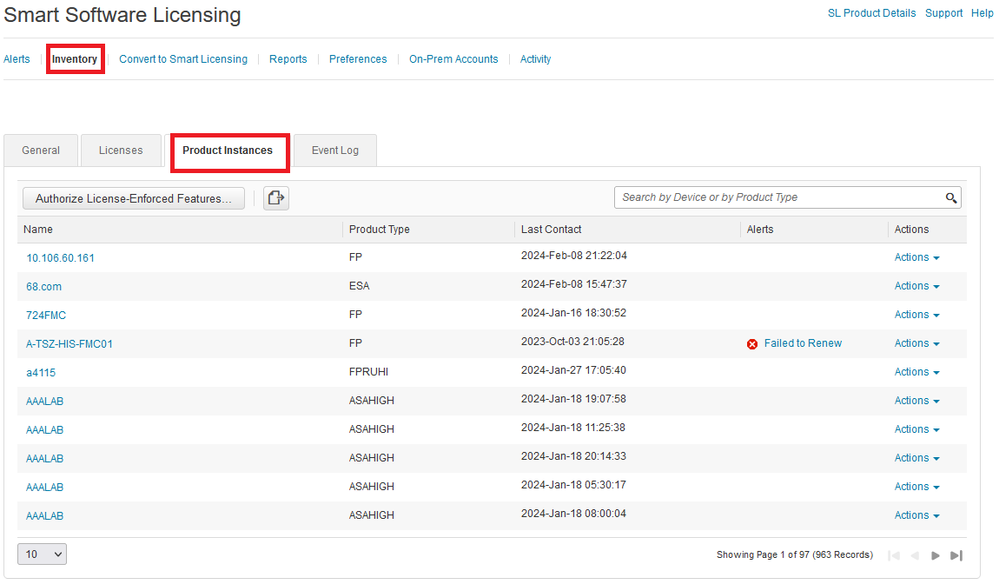
Paso 6. Busque el dispositivo por nombre.

Nota: El nombre es el número de serie del dispositivo.
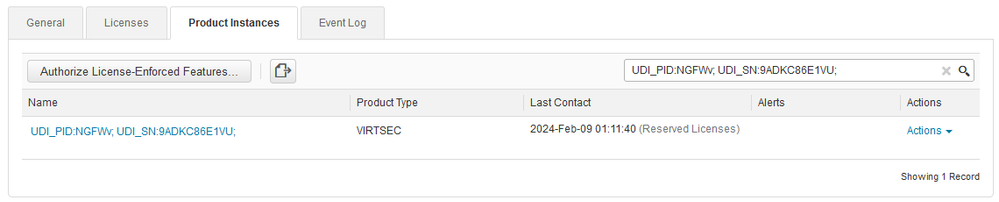
Paso 7. Haga clic en y seleccione en la lista desplegable.
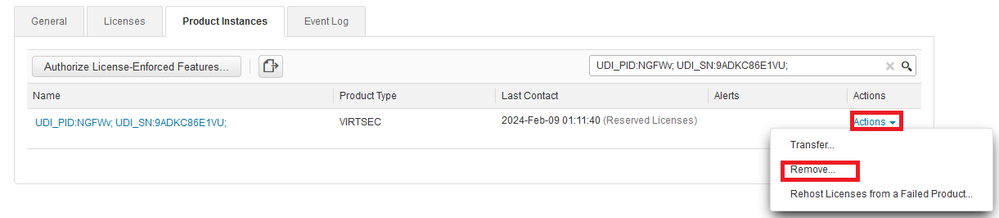
Pegue el código de licencia de lanzamiento y haga clic en Quitar reserva.
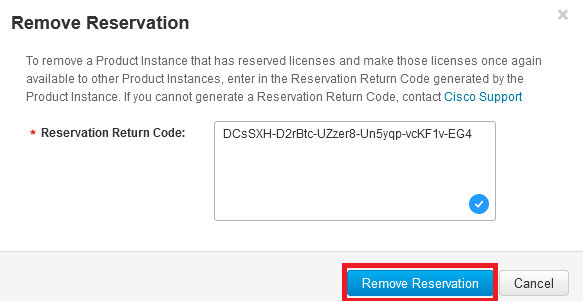
Paso 8. Vuelva al dispositivo y haga clic en Anular registro.
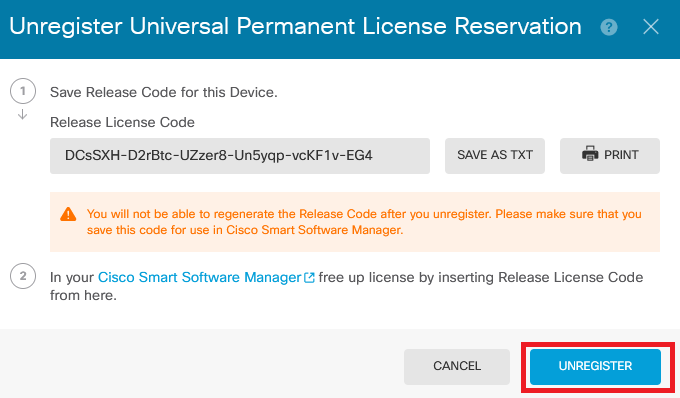
Verificación
Navegue hasta Device > Smart License y podrá ver que la licencia es Universal PLR.
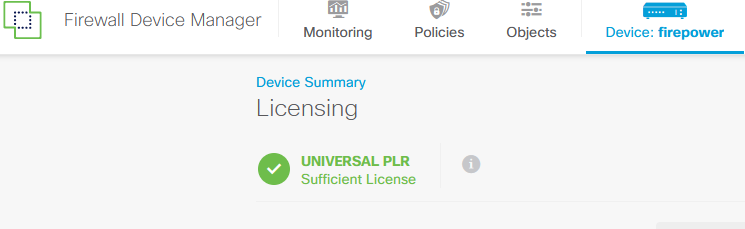
Troubleshoot
1. Busque errores en /ngfw/var/log/cisco/smart_agent.log.
Por ejemplo, en estos registros, puede ver que el proceso de registro se ha realizado correctamente.
> expert
admin@firepower:~$ sudo su
Password:
root@firepower:/home/admin# cd /ngfw/var/log/cisco/
root@firepower:/ngfw/var/log/cisco# tail smart_agent.log
2024-02-09 03:21:21 ajp-nio-8009-exec-8: INFO LicenseSoftwareIds:82 - Selected software ID: regid.2019-11.com.cisco.VIRTSEC,1.0_9aa10401-8a9a-4bfb-8e41-bea8ea257aad
2024-02-09 03:21:21 ajp-nio-8009-exec-8: INFO DefaultSmartAgentFactoryProvider:398 - New platform tag is regid.2019-11.com.cisco.VIRTSEC,1.0_9aa10401-8a9a-4bfb-8e41-bea8ea257aad
2024-02-09 03:21:21 ajp-nio-8009-exec-8: INFO PLRUnhandledNotificationHandler:31 - Handling listener class com.cisco.ngfw.onbox.backend.services.SmartAgentStatusServiceDelegate for Notification: NotifyReservationInstalled
2024-02-09 03:21:21 ajp-nio-8009-exec-8: INFO PLRUnhandledNotificationHandler:31 - Handling listener class com.cisco.ngfw.onbox.backend.platform.SmartAgentConfFileSync for Notification: NotifyReservationInstalled
2024-02-09 03:21:21 ajp-nio-8009-exec-8: INFO SmartAgentConfFileSync:178 - RegistrationStatus : REGISTERED AuthorizationStatus : AUTHORIZED
2024-02-09 03:21:21 ajp-nio-8009-exec-8: INFO SmartAgentConfFileSync:192 - updated the smart Agent File with the status
2024-02-09 03:21:21 ajp-nio-8009-exec-8: INFO PLRUnhandledNotificationHandler:31 - Handling listener class com.cisco.ngfw.onbox.backend.services.LicenseServiceDelegate for Notification: NotifyReservationInstalled
2024-02-09 03:21:21 ajp-nio-8009-exec-8: INFO DefaultSmartAgentManager:159 - Received notification from Nesla: 'NotifyExportControlled'.
2. Tomar una decisión para solicitar la asistencia del TAC y adjuntarla a las notas del caso. Puede solicitar asistencia en Soporte Técnico y Descargas de Cisco.
> expert
admin@firepower:~$ sudo su
root@firepower:/home/admin# pigtail all -outfile LogsRegistration.txt
3. El estado de la licencia también se informa en el archivo /etc/sf/smart_agent.conf. Si el dispositivo se encuentra en el modo de reserva de licencia permanente universal, smart_agent.conf se muestra como REGISTERED (REGISTRADO) y AUTHORIZED (AUTORIZADO).
> expert
admin@firepower:~$ sudo su
root@firepower:/home/admin# tail /etc/sf/smart_agent.conf
#Fri Feb 09 03:21:21 UTC 2024
virtual_acct=
registration=REGISTERED,null
authorization=AUTHORIZED,1707448881842
Problemas comunes
No hay suficientes licencias.
En el proceso de Reserva de Licencia, aparece este error:

Acción Recomendada .
Compruebe que dispone de suficientes licencias en su cuenta CSSM. Si tiene suficientes licencias, solicite asistencia del TAC.
No puede ver el botón Reserva de licencia.
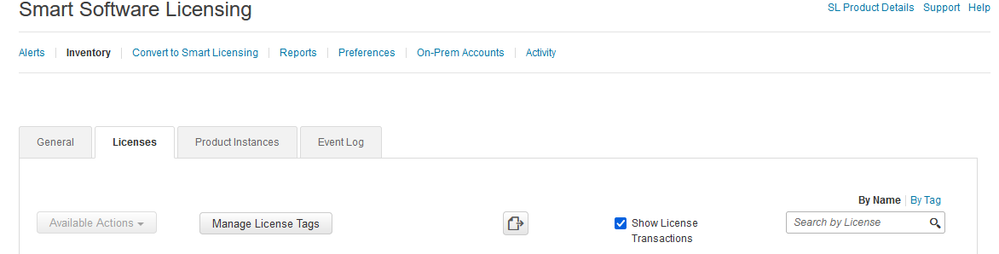
Acción Recomendada
Debe ponerse en contacto con su representante de Cisco para habilitar el modo PLR en su cuenta.
Información Relacionada

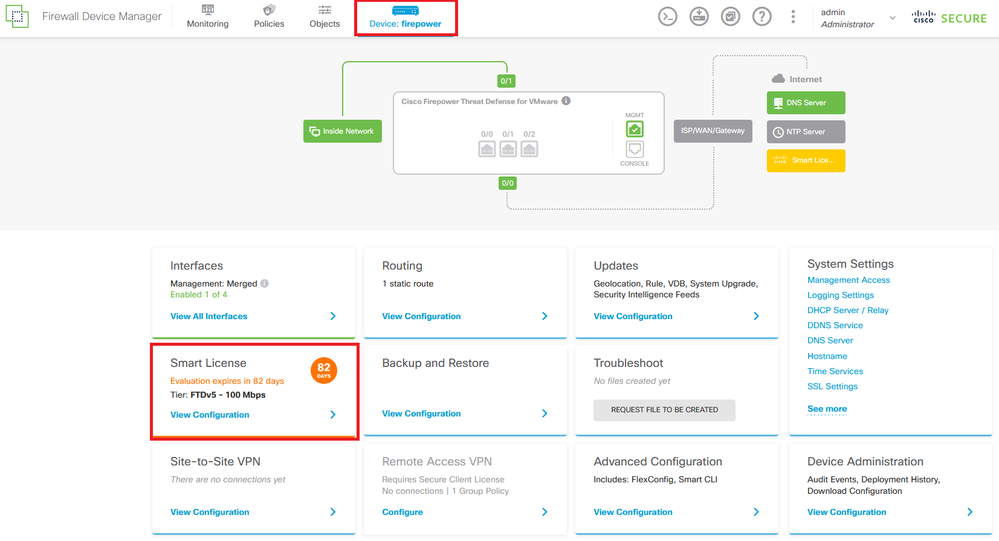



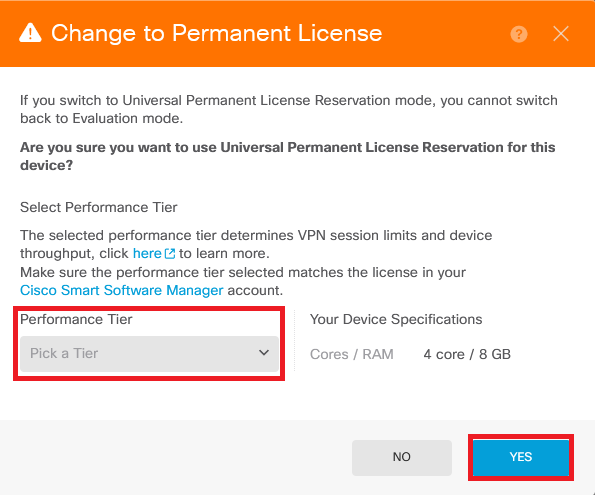
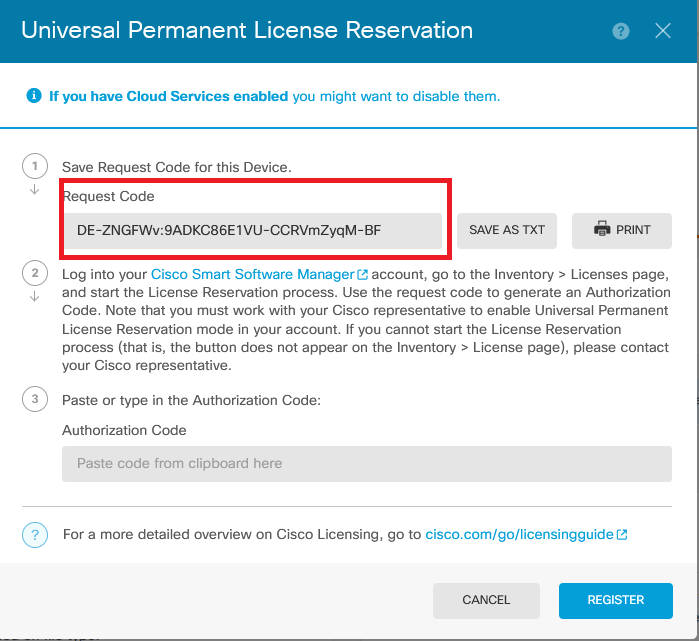
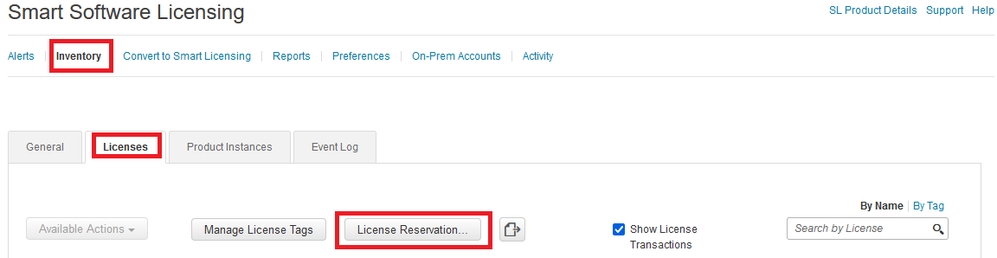
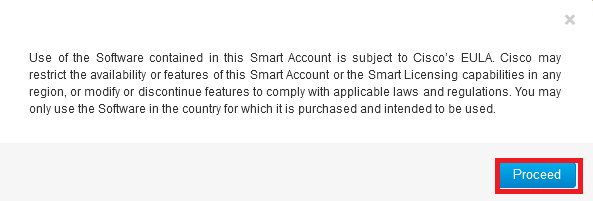
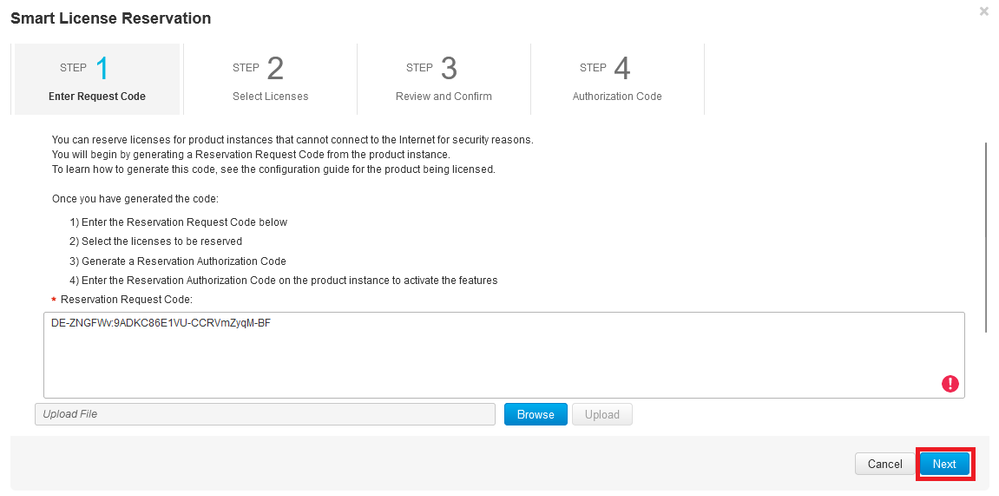
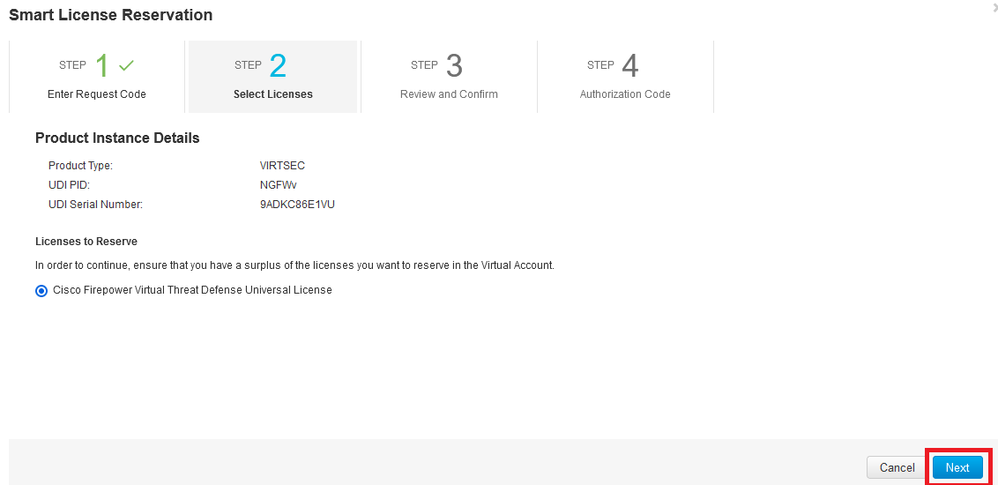
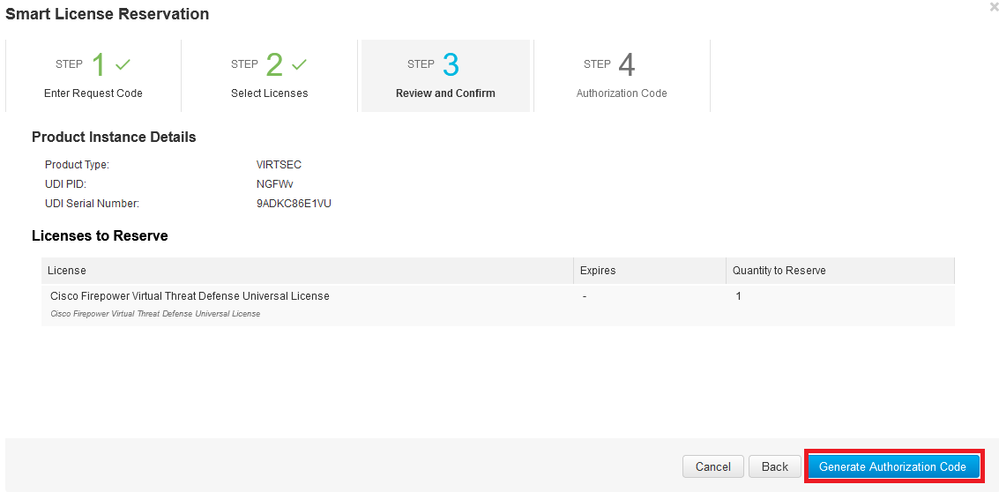
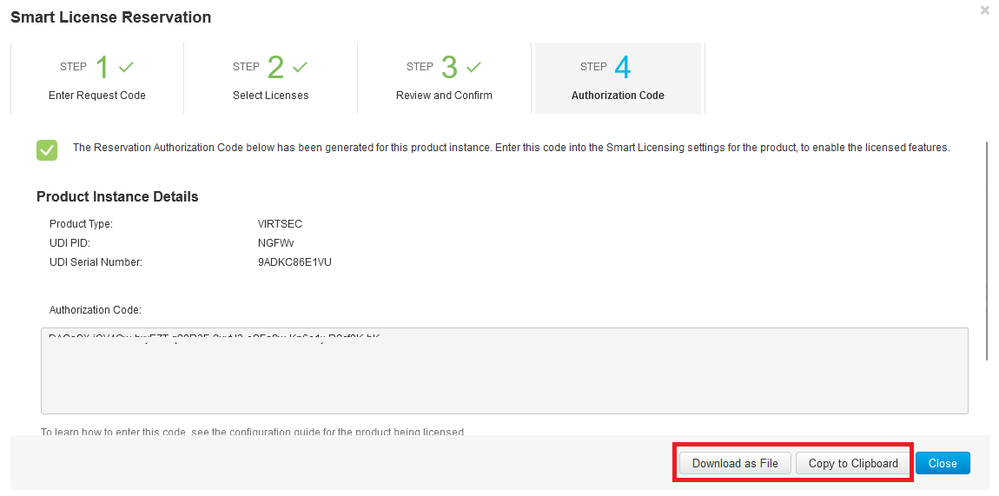
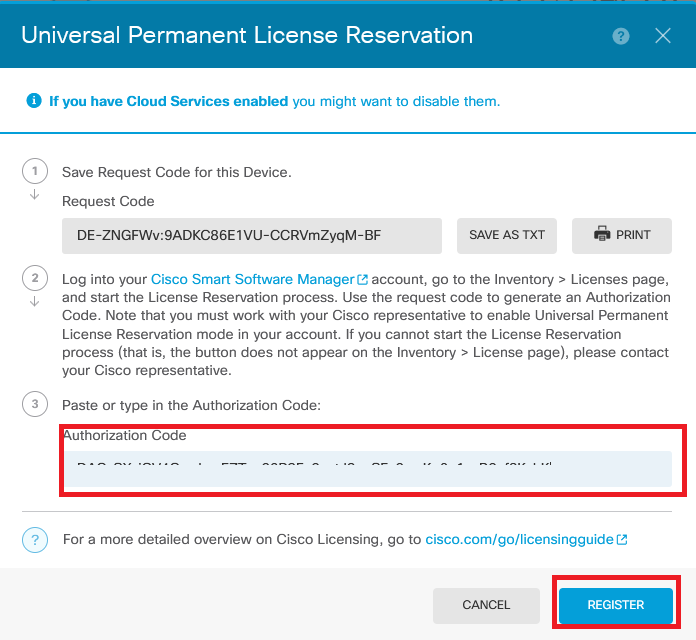
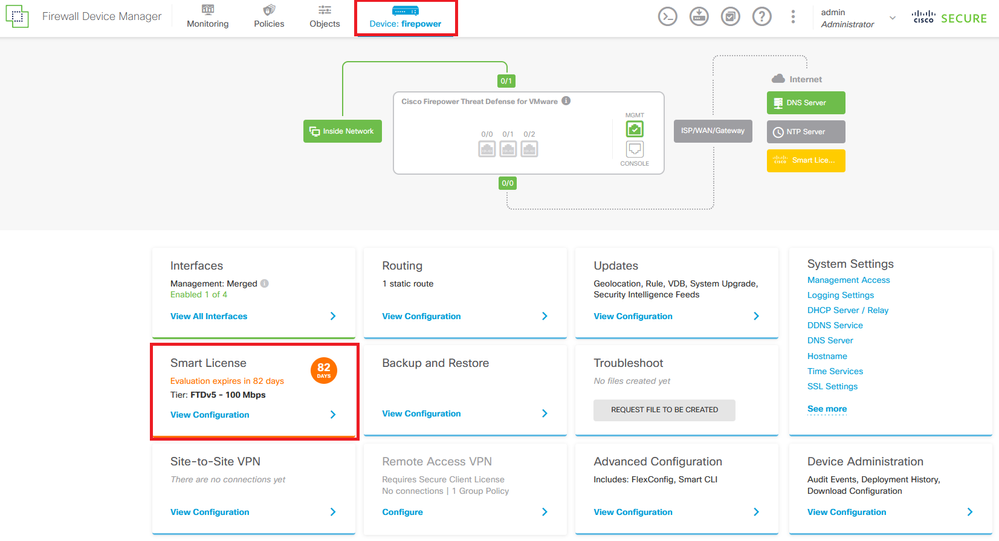
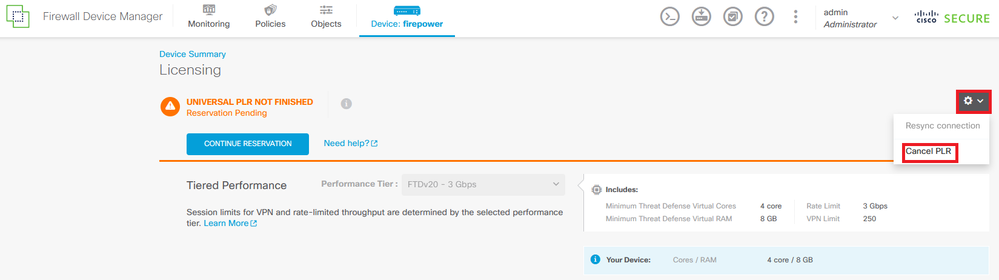
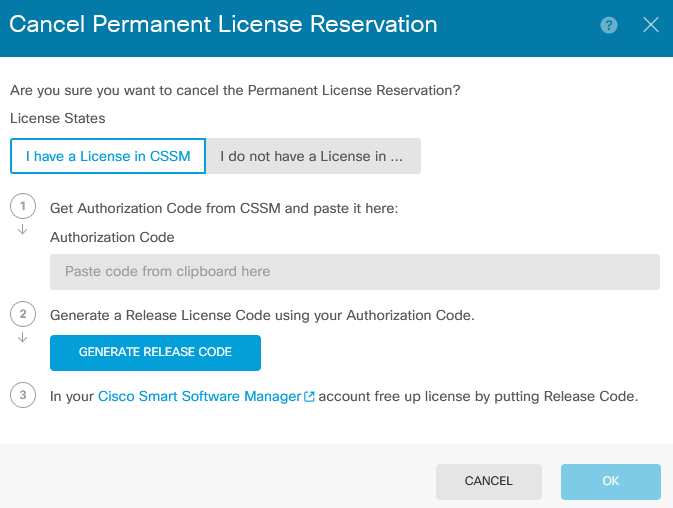
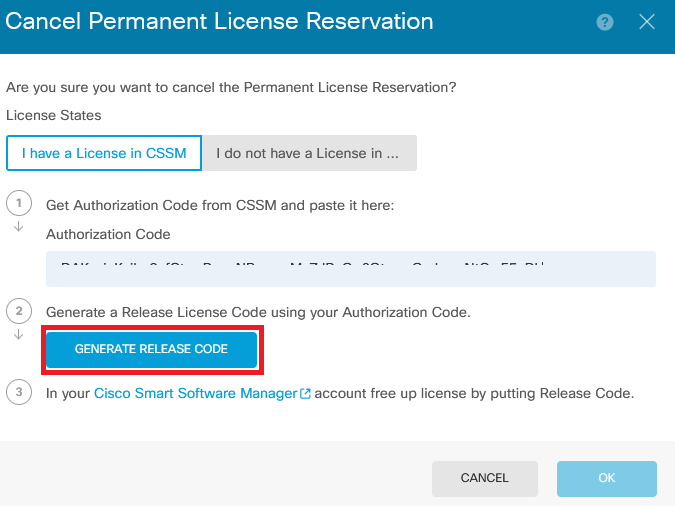
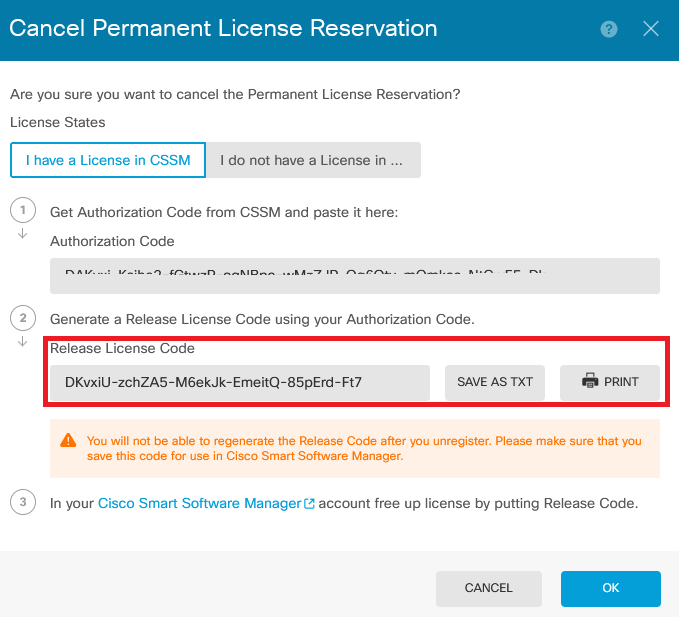
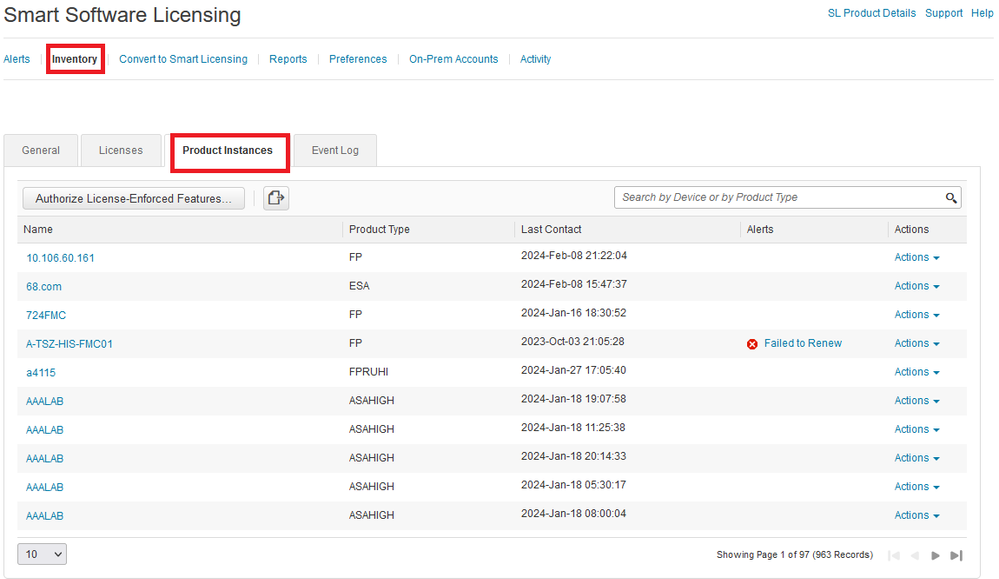
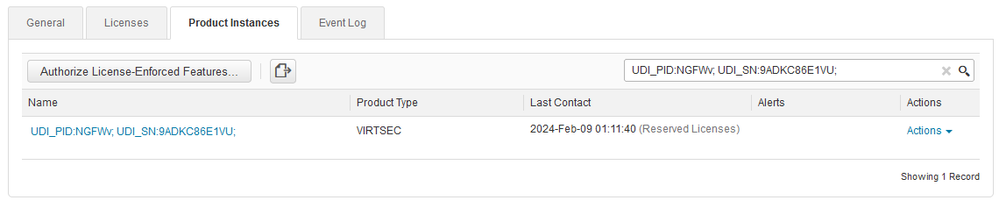
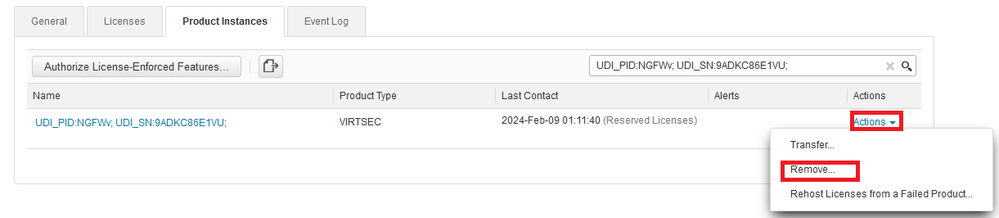
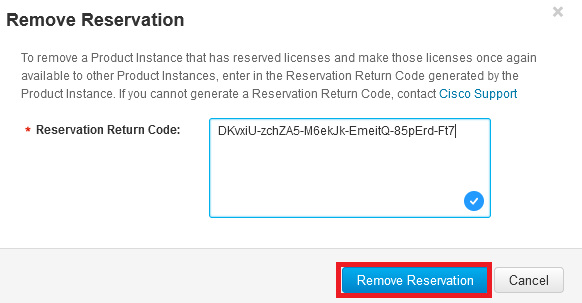
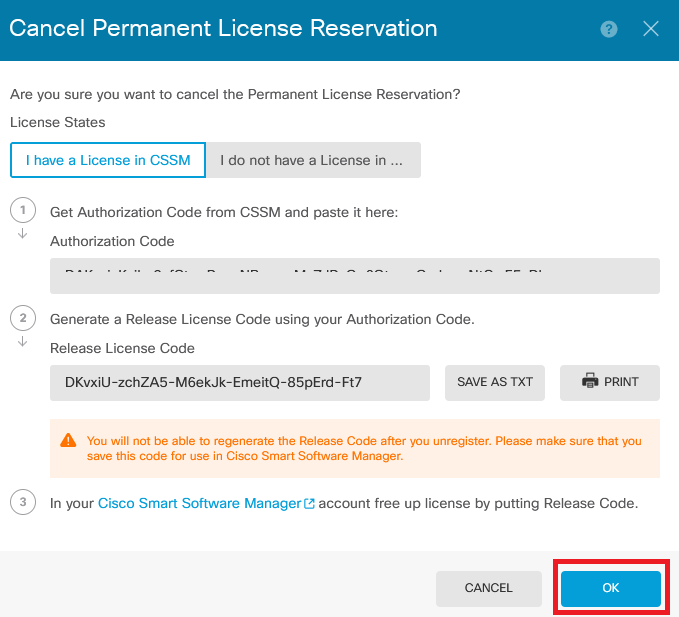
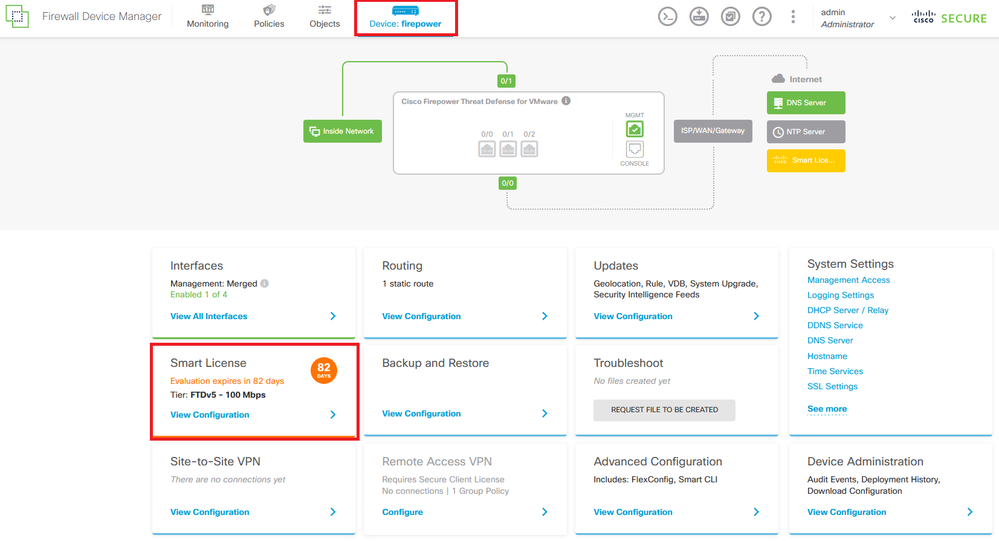
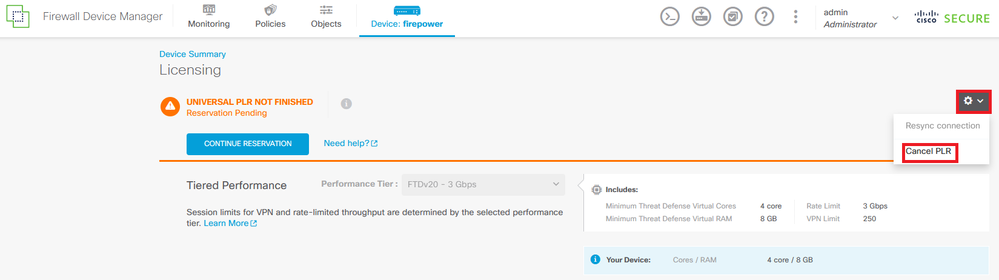
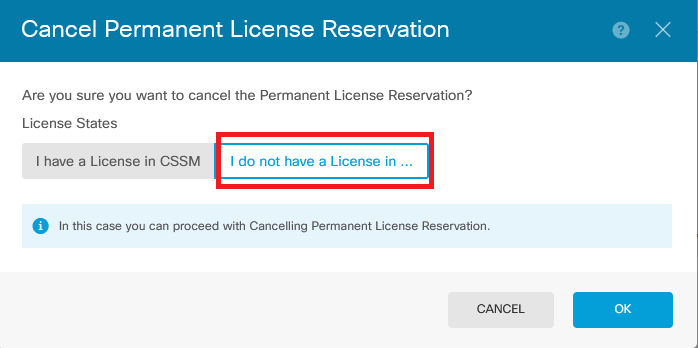
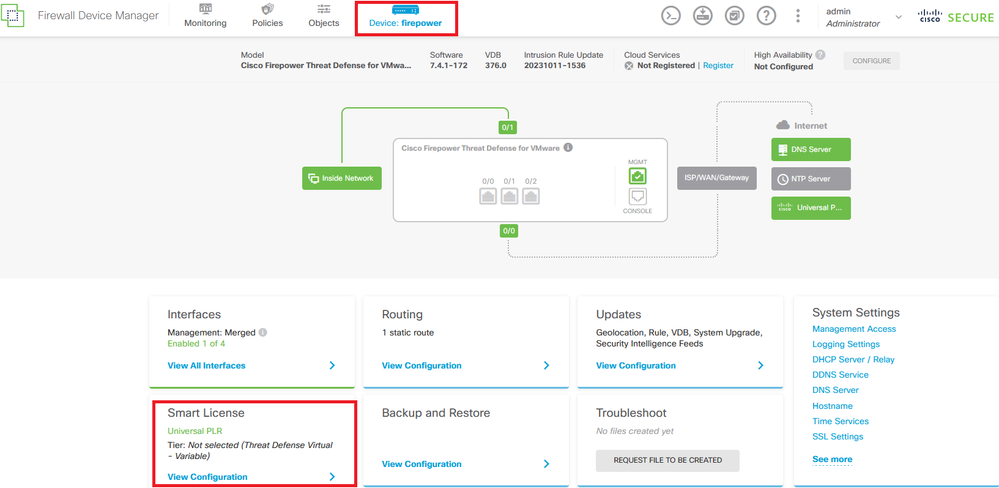

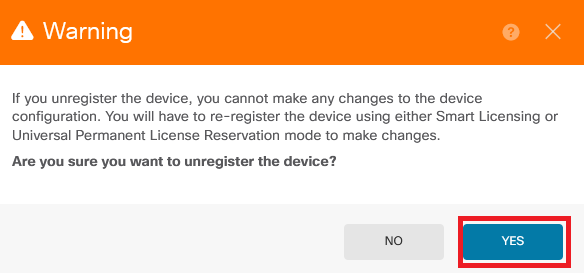

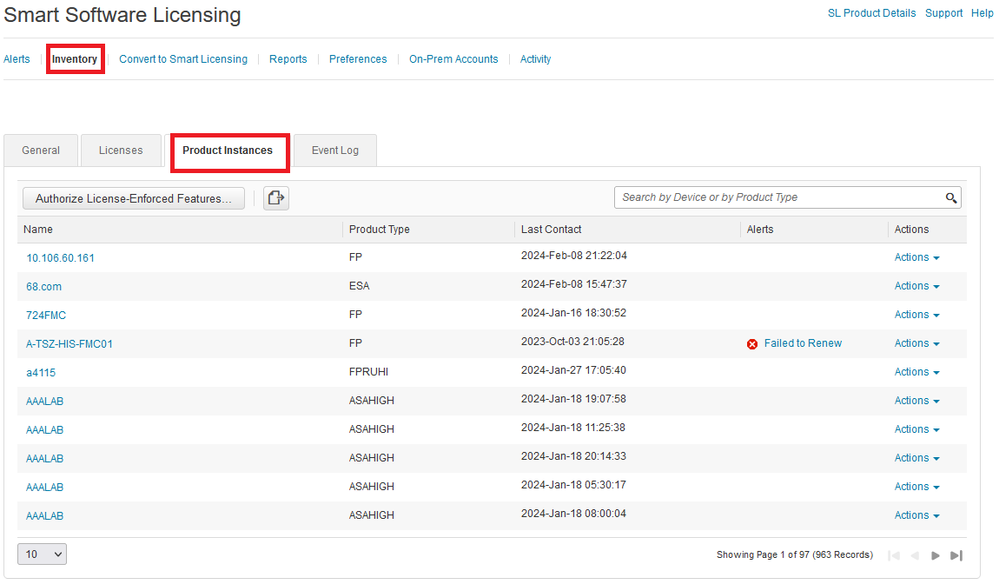
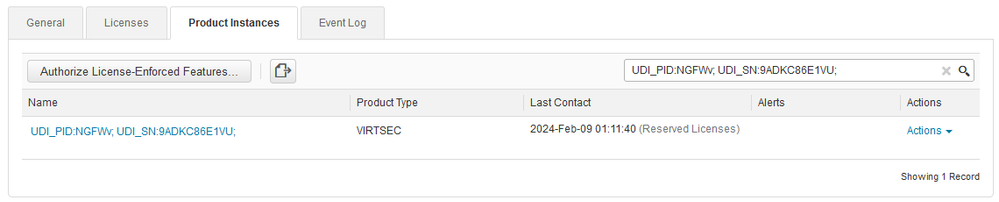
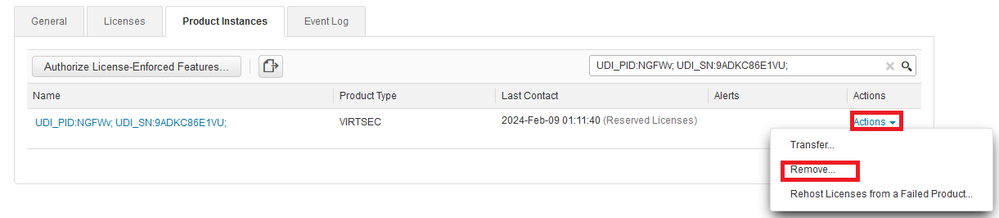
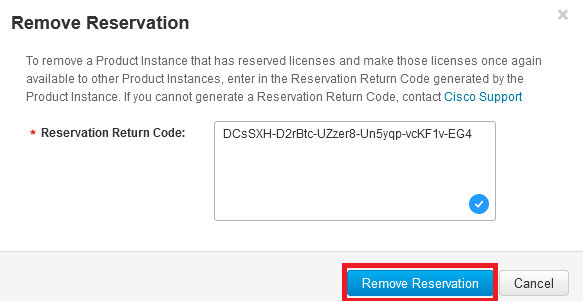
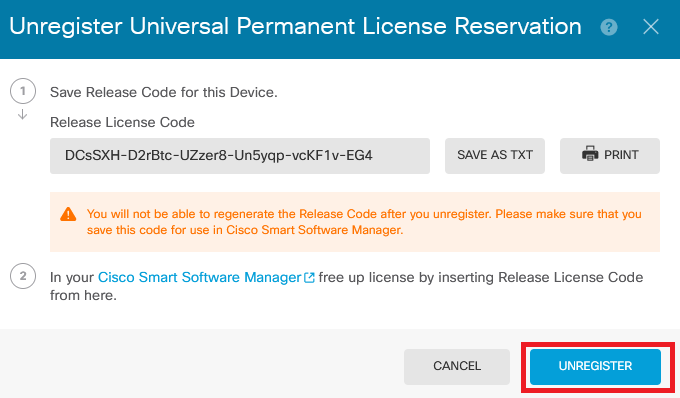
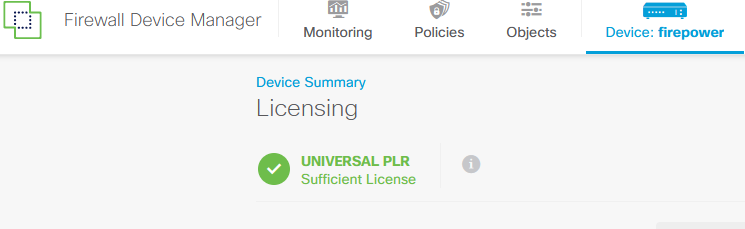

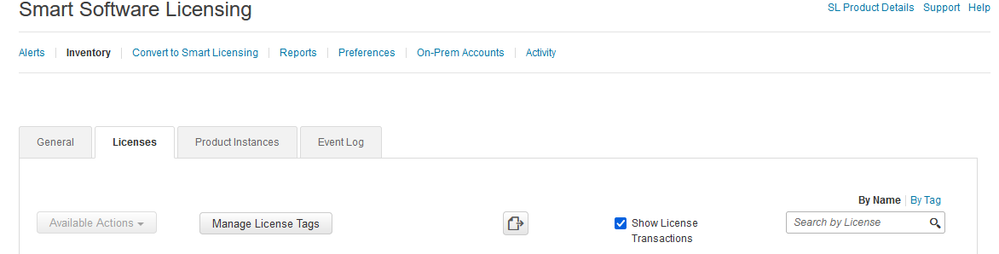
 Comentarios
Comentarios